Cómo activar y desactivar la búsqueda por un toque en Chrome para Android
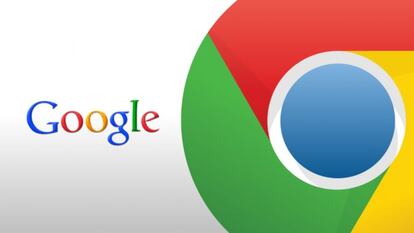
En el evento Google I/O se dieron a conocer varias mejoras para diferentes aplicaciones. Algunas tuvieron una mayor transcendencia que otras, pero una de las primeras que ha llegado es la búsqueda con un toque que existe en el navegador Chrome para Android.
Esta funcionalidad permite que, una vez que se está en una página web y seleccionando una palara o texto, aparezca en la parte inferior un mensaje con esta que permite. Si se pulsa sobre él, se accede a la búsqueda de información asociada en la que se tiene en cuenta los parámetros elegidos y, también, la web en la que se está. Un ejemplo: si se está leyendo información sobre Los Vengadores en una página de Marvel, si se selecciona América se aconseja una búsqueda sobre el muy conocido Capitán.
Lo cierto es que la utilidad de esta nueva funcionalidad de Chrome es amplia, ya que hace mucho más sencillo localizar información y, además, su eficiencia es muy alta. Eso sí, debido a que puede ser algo intrusiva, es posible que se desee desactivar para que de esta forma no aparezca la recomendación cada vez que se selecciona una palabra o frase. Y, esto, es posible.
Pasos a realizar
Para deshabilitar la búsqueda en un toque lo que se debe hacer es acceder a los Ajustes de Chrome, pulsando en el icono que hay en la parte superior derecha de la aplicación y, posteriormente, elegir el apartado Privacidad que está dentro de los Avanzados.
Ahora debes localizar la opción llamara Tocar para buscar, que es la que activa la funcionalidad de la que estamos hablando. Selecciona esta y cambia la posición del deslizador que hay en la parte superior de la nueva pantalla. Desde este momento, la información que aparecía en la parte baja de la pantalla del navegador desaparece y no se ve más.
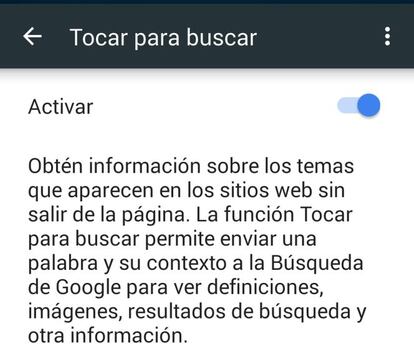
Para habilitar de nuevo esta opción, simplemente realiza los pasos antes indicados y, al llegar al deslizador en Chrome para Android, pon a este en la posición de activación y de nuevo los consejos de búsqueda serán de la partida en el navegador más utilizado en el sistema operativo de Google.